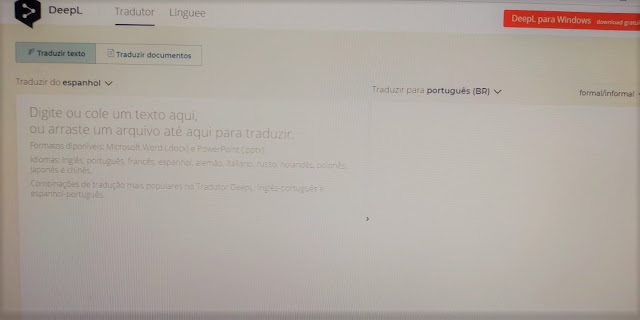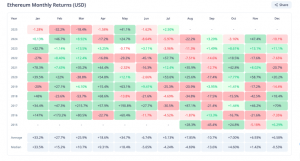O Kurumin foi uma distribuição Linux desenvolvida pela equipe do Guia do Hardware e colaboradores, com o objetivo de ser um sistema fácil de usar, voltado especialmente para iniciantes e ex-usuários do Windows. Originalmente o Kurumin foi desenvolvido com base no Knoppix, passando em seguida a utilizar também componentes do Kanotix e outros projetos, além de ser baseado nos pacotes do Debian. Todos os componentes e scripts usados são abertos, o que possibilitou também o surgimento de versões modificadas do sistema.
Apesar de ter feito um grande sucesso e ter sido durante algum tempo uma das distribuições mais usadas no país, o projeto acabou falhando em atrair um grupo de desenvolvedores interessados em participar de forma ativa do desenvolvimento. Este e outros fatores (entre eles a justificada cobrança em torno de novos recursos e melhorias) acabaram fazendo com que o projeto fosse descontinuado em janeiro de 2008. Um bom resumo das notícias pode ser encontrado nestes dois posts do MaxRaven: Duvidas pairando sobre a continuação do Kurumin Linux | Fim do Kurumin? Ainda não | Oficialmente, o Fim do Kurumin | Fim do Kurumin.
O Kurumin continuou recebendo suporte e pequenas atualizações ao longo de 2008 e início de 2009, acompanhando o ciclo de vida do Debian Etch, no qual o sistema é baseado. O lançamento do Debian Lenny em 15/02/2009 marcou o fim do ciclo de manutenção do Kurumin 7, marcando o encerramento do suporte ao sistema. Se você ainda o está utilizando, recomendamos atualizar para o Debian Lenny, que é o sucessor direto. Você pode ler um tutorial com dicas de instalação e uso no http://www.gdhpress.com.br/blog/guia-debian-lenny/.
É possível também atualizar o Kurumin 7 em relação ao Lenny, de forma que você possa ter acesso às novas versões dos pacotes sem precisar mudar de sistema. Isso permite que você continue usando o Kurumin 7, atualizando-o em relação às novas versões do Debian, até que se sinta confortável em mudar de distribuição. Veja as dicas no: http://www.gdhpress.com.br/blog/atualizando-kurumin7/
Naturalmente, as imagens do Kurumin 7 continuam disponíveis para download e ele continua sendo uma opção de distribuição leve para micros antigos, mas o uso em máquinas novas não é recomendado, já que por ser baseado em uma versão antiga do Kernel ele não será capaz de detectar alguns dos componentes. Também está disponível também o livro Kurumin 7, guia prático para leitura na íntegra, que serve como um guia para o uso do Kurumin e também de outras distribuições.
Entre março de 2008 e janeiro de 2009 foi feita uma desastrada tentativa de continuação por parte do Leandro Soares, que acabou ridicularizando o nome do projeto. Devido a isso, novas propostas de continuidade passaram a ser polidamente rejeitadas. Com o encerramento do projeto, recomendamos o uso do Debian Lenny e de outras distribuições bem estabelecidas, como o Ubuntu, o Kubuntu e o Mandriva.
:. Kurumin 7
Desde que comecei a desenvolver o Kurumin, há 4 anos atrás, o Linux avançou de forma surpreendente em relação ao uso em desktops. Antes, aguardávamos ansiosamente novas versões dos programas, esperando que os problemas fossem corrigidos. Atualmente, os padrões mudaram muito: os softwares são mais estáveis e possuem muito mais funções. A maioria das pessoas quer um desktop confiável e não necessariamente as últimas versões dos aplicativos.
Acompanhando esta tendência, o Kurumin 7 é baseado no Etch – a nova versão estável do Debian. Ele é um release “de longa duração”, que você poderá usar por muito mais tempo, sem sustos ao tentar atualizar o sistema e instalar novos pacotes via apt-get. Ao mesmo tempo, aqueles com espírito aventureiro podem configurar o sistema para usar a versão testing/unstable do Debian e assim acompanhar as últimas novidades.
Além disso, o sistema passou por uma maturação muito mais longa. Ficou muito mais polido e incorporou mais funções, como o suporte a escrita nas partições NTFS do Windows, mais opções de configurações, melhor suporte a redes wireless e periféricos bluetooth, melhor suporte 3D, ícones mágicos e assim por diante, resultando na mais completa e estável versão do Kurumin de todos os tempos.
:. Download
Antes de baixar leia com atenção:
Licença e Condições de uso: Assim como a grande maioria das distribuições Linux atuais, o Kurumin é composto por um misto de softwares licenciados sob a sob a GPL (GNU GENERAL PUBLIC LICENSE) ou outras licenças livres e também softwares não livres ou proprietários, que podem ser usados de acordo com as licenças de uso de seus respectivos desenvolvedores. Você é livre para desenvolver versões modificadas do Kurumin removendo estes componentes se assim desejar.
Pacotes disponibilizados sob a GPL ou outras licenças livres: A maior parte dos pacotes utilizados no Kurumin são instalados a partir dos pacotes binários disponíveis nos repositórios do Debian (mais especificamente, no endereço http://ftp.debian.org/debian), sem modificações em seu código fonte. Você pode obter o código fonte referente a eles no mesmo endereço, ou através do http://www.debian.org/distrib/packages. Embora todo o código fonte referente a eles esteja disponível através dos links acima, caso faça questão lhe forneceremos uma cópia em DVD pelo custo da mídia e envio (de acordo com as exigências da GPL v2).
O “código fonte” dos scripts e painéis incluídos no Kurumin pode ser encontrado nos endereços http://www.guiadohardware.net/kurumin/painel/ e http://www.guiadohardware.net/kurumin/scripts/. Os mesmos arquivos estão disponíveis dentro da imagem do sistema, nas pastas “/etc/Painel” e “/usr/local/bin”. Estes scripts (a menos que explicitamente afirmado o contrário) estão licenciados sob a GPL v2 e podem ser utilizados de acordo com os termos da licença.
O Kurumin utiliza pacotes do Kanotix (ddcxinfo-kanotix, hwdata-kanotix, kudzu-kanotix, kudzu-kanotix-vesa, linux-image-2.6.18.1-slh-up-2 e xf86config-kanotix). Estes pacotes são instalados a partir dos pacotes binários disponíveis publicamente, sem modificações em seu código fonte. O código fonte destes pacotes pode ser encontrado no http://kanotix.com/files/debian/pool/main/. Embora o código fonte referente a eles esteja disponível através dos links acima, caso faça questão lhe forneceremos uma cópia em DVD pelo custo da mídia e envio (de acordo com as exigências da GPL v2).
Pacotes não livres ou proprietários: O Kurumin inclui ainda o Adobe Reader (http://www.adobe.com/products/acrobat/acrreula.html), o Skype (http://skype.com/intl/pt/download/), o driver Smartlink (http://www.smlink.com/smlink.asp), além dos pacotes drdsl, crafty,sl-modem-daemon, gsfonts-other, rar, unarj e unrar, disponibilizados no repositório Debian Non-free. Estes são softwares não livres, distribuídos sob as condições e limitações impostas pelas licenças de uso adotadas por seus respectivos desenvolvedores. Antes de prosseguir, você deve verificar suas respectivas licenças de uso e certificar-se de estar de acordo com os termos expostos. Caso contrário, não prossiga com o download.
É incluído ainda o interpretador Java, desenvolvido pela Sun, recentemente disponibilizado sob a GPL (http://www.fsf.org/news/fsf-welcomes-gpl-java.html).
AUSÊNCIA DE GARANTIAS
1. UMA VEZ QUE O PROGRAMA É LICENCIADO SEM ÔNUS, NÃO HÁ QUALQUER GARANTIA PARA O PROGRAMA, NA EXTENSÃO PERMITIDA PELAS LEIS APLICÁVEIS. EXCETO QUANDO EXPRESSADO DE FORMA ESCRITA, OS DETENTORES DOS DIREITOS AUTORAIS E/OU TERCEIROS DISPONIBILIZAM O PROGRAMA “NO ESTADO”, SEM QUALQUER TIPO DE GARANTIAS, EXPRESSAS OU IMPLÍCITAS, INCLUINDO, MAS NÃO LIMITADO A, AS GARANTIAS IMPLÍCITAS DE COMERCIALIZAÇÃO E AS DE ADEQUAÇÃO A QUALQUER PROPÓSITO. O RISCO TOTAL COM A QUALIDADE E DESEMPENHO DO PROGRAMA É SEU. SE O PROGRAMA SE MOSTRAR DEFEITUOSO, VOCÊ ASSUME OS CUSTOS DE TODAS AS MANUTENÇÕES, REPAROS E CORREÇÕES.
2. EM NENHUMA OCASIÃO, A MENOS QUE EXIGIDO PELAS LEIS APLICÁVEIS OU ACORDO ESCRITO, OS DETENTORES DOS DIREITOS AUTORAIS, OU QUALQUER OUTRA PARTE QUE POSSA MODIFICAR E/OU REDISTRIBUIR O PROGRAMA CONFORME PERMITIDO ACIMA, SERÃO RESPONSABILIZADOS POR VOCÊ POR DANOS, INCLUINDO QUALQUER DANO EM GERAL, ESPECIAL, ACIDENTAL OU CONSEQÜENTE, RESULTANTES DO USO OU INCAPACIDADE DE USO DO PROGRAMA (INCLUINDO, MAS NÃO LIMITADO A, A PERDA DE DADOS OU DADOS TORNADOS INCORRETOS, OU PERDAS SOFRIDAS POR VOCÊ OU POR OUTRAS PARTES, OU FALHAS DO PROGRAMA AO OPERAR COM QUALQUER OUTRO PROGRAMA), MESMO QUE TAL DETENTOR OU PARTE TENHAM SIDO AVISADOS DA POSSIBILIDADE DE TAIS DANOS.
Ao acessar qualquer um dos links abaixo significa que você concorda com os termos descritos acima. Caso você não concorde, feche a janela do navegador.
Kurumin 7 (versão final) (Clique para instruções de como gravar o CD)
Verifique se o mirror escolhido possui a versão mais recente:
http://fisica.ufpr.br/kurumin/
ftp://ftp.las.ic.unicamp.br/pub/kurumin/
http://darkstar.ist.utl.pt/pub/kurumin/
http://mirrors.uol.com.br/pub/kurumin/
O Kurumin 7.0r3, disponível em alguns dos mirrors, é uma versão com pequenas atualizações, sincronizada em relação aos repositórios do Debian Etch. Se você já está utilizando o Kurumin 7, pode atualizar o sistema via apt-get, sem necessidade de instalar a nova versão.
:. Cheatcodes
Opções de boot e solução de problemas (cheatcodes):
As opções de boot, ou cheatcodes, permitem alterar o comportamento padrão do sistema, personalizando diversas opções ou solucionando problemas. Estas opções são usadas na tela de boot do CD, logo depois da contagem de memória do setup. Mais de 90% dos problemas de compatibilidade e detecção incorreta do hardware da máquina podem ser corrigidas usando alguma destas opções. Sempre que tiver problemas na detecção da placa de rede ou som, ou o sistema estiver travando em algum ponto do boot através do CD, experimente antes de mais nada:
:. Opções para solucionar problemas:
Além das opções relacionadas ao vídeo, existem as opções que solucionam problemas durante a detecção de dispositivos, que é a principal causa de problemas durante o boot do Kurumin. Muitas placas-mãe problemáticas travam durante a detecção de alguns periféricos, como as M810 (na detecção do ACPI) e algumas placas com RAID ou SCSI onboard. Em alguns casos, o sistema pode não conseguir detectar o HD (devido à incompatibilidade da controladora da placa mãe) e assim por diante. Estas opções permitem solucionar estes problemas em 90% dos casos:
kurumin irqpoll: Esta opção modifica a forma como o sistema detecta os dispositivos da máquina, corrigindo uma série de problemas em micros e notebooks recentes. Ela é necessária para o wireless funcionar em diversos notebooks Acer com placas Broadcom, resolve problemas relacionados com a placa de som, ou placa de rede em diversas placas e soluciona um problema relacionado à detecção de HDs SATA em placas baseadas no chipset K8T890 (como a Asus A8V-E), entre outras. Esta opção causa poucos efeitos colaterais, de forma que você pode usá-la (inclusive combinada com outras opções) sempre que perceber que algo está errado.
kurumin all-generic-ide: Esta opção soluciona problemas de compatibilidade com as controladoras IDE ou SATA de algumas placas mãe, sobretudo nas placas com o infame chipset SiS 761GX/965L (ao usar um HD SATA), como a PC-Chips K8 A31G. Esta opção deve ser usada em casos onde o sistema não consegue detectar os HDs do micro (o que além de impedir que você acesse os arquivos, impossibilita a instalação). Ao usar a opção de boot, o sistema utiliza um modo de acesso genérico para os HDs, o que resolve o problema em 90% dos casos.
Note que esta opção causa uma pequena perda de desempenho, por isso só deve ser usada quando realmente necessário. Uma peculiaridade é que ela faz o sistema detectar o HD SATA como “/dev/hde” e não “/dev/sda”, como seria usual. Apesar disso, a instalação do sistema ocorre de forma normal.
kurumin all-generic-ide irqpoll: Muitas placas com chipset Via conseguem a proeza de combinar problemas relacionados à controladora IDE/SATA e problemas relacionados à atribuição de endereços por parte do BIOS. Se o HD SATA do seu micro não estiver sendo detectado mesmo ao usar a opção “kurumin all-generic-ide”, significa que é necessário combiná-la com a opção irqpoll, de forma que ambos os problemas sejam resolvidos e o HD passa finalmente ser usado.
kurumin apci=off: Esta opção desativa o ACPI, corrigindo problemas diversos de boot em muitas máquinas. Evite usá-la em notebooks, pois ela desativa o medidor de bateria e outros recursos importantes.
kurumin acpi=noirq: Esta é uma versão mais light da opção “acpi=off”, que ao invés de desativar completamente o suporte a ACPI, desativa apenas a atribuição dinâmica de endereços, que é a causa de uma grande parte dos problemas relacionados ao ACPI.
Esta opção corrige problemas na detecção da placa de rede, placa de som e placa wireless em diversos notebooks da Acer, Positivo e possivelmente outros fabricantes, além de diversas placas mãe com chipset SiS, causadas por bugs na atribuição de endereços por parte do BIOS.
Atenção: Embora corrija problemas em algumas placas e notebooks, esta opção cria problemas de detecção de componentes e conflitos em outros, fazendo com que a placa wireless ou periféricos USB não sejam detectados, por exemplo. Você deve usá-la apenas como forma de solucionar problemas, nunca como uma opção de rotina.
kurumin noapic: O APIC é um recurso usado nos micros modernos para atribuir endereços de IRQ, evitando conflitos entre os dispositivos. Entretanto, muitos micros usam BIOS bugados que atribuem o endereços incorretamente, fazendo com que a placa de som ou rede (por exemplo) não sejam detectados pelo sistema. Usar esta opção corrige em muitos casos.
Note que, em muitos casos, a melhor forma de corrigir de forma definitiva este tipo de problema é fazer uma atualização de BIOS da placa mãe, já que uma versão corrigida pode solucionar o problema direto na fonte. Muitos fabricantes, como a Asus, oferecem um bom suporte com relação a isso; vale à pena verificar se não existe uma atualização disponível para sua placa. Normalmente, o upgrade de BIOS é feito dando boot através de um disquete ou CD-ROM, gravado com uma imagem baixada na página do fabricante. Atualizar o BIOS é um procedimento potencialmente perigoso, por isso não deixe de ler as instruções do fabricante e checar se o arquivo baixado é realmente para a sua placa.
kurumin pci=biosirq: Esta é mais uma opção que resolve problemas de detecção da placa de rede ou som em algumas máquinas. Ela faz com que o sistema siga a configuração de endereços definida pelo BIOS, ao invés de usar o procedimento normal de detecção.
kurumin pci=bios: Mais uma opção de compatibilidade, destinada a burlar problemas com a controladora PCI da placa mãe. Embora raro, é necessário usá-la para que o sistema consiga completar o boot em alguns notebooks.
pnpbios=off: Desativa o suporte a plug-and-play por parte do BIOS da placa mãe, deixando que o Kernel se encarregue da detecção de todos os componentes. Esta é mais uma opção que resolve problemas de compatibilidade em algumas placas.
kurumin nopowernow: Desativa o gerenciamento de energia em máquinas com processadores Athlon 64, Intel Centrino ou Intel Core Duo (Kurumin 6.1 em diante). O Kurumin ativa por padrão os recursos de economia dos processadores suportados, fazendo com que a frequência do processador varie de acordo com o uso, economizando energia. Você pode checar se a economia de energia está ativa e qual é a frequência atual do processador usando o comando “cpufreq-info” num terminal.
Entretanto, em alguns casos muito raros, ativar o powernow faz com que o notebook passe a emitir um ruído (similar a um HD ao acessar dados) pelo speaker, sem falar que alguns usuários preferem que o processador trabalhe o tempo todo na frequência máxima, sem ligar para o consumo ou aquecimento.
Usar esta opção permite desativar a economia de energia, seja qual for o motivo :).
:. Opções relacionadas ao vídeo:
kurumin screen=800×600, kurumin screen=1280×1024, etc.: A opção “screen=” permite especificar a resolução da tela, bipassando a detecção do sistema. Você pode especificar qualquer resolução suportada pelo seu monitor. Por exemplo, você poderia usar a opção “kurumin screen=1280×1024″ para forçar o uso de 1280×1024 no seu monitor de 17”, caso o sistema estivesse usando uma resolução mais baixa, ou usar “kurumin screen=800×600” caso esteja usando um monitor antigo, que não suporta 1024×768.
A opção “screen=” pode ser usada também para especificar qualquer resolução suportada pelo monitor, mesmo que fora do padrão. Por exemplo, muitos notebooks usam telas wide, com resolução de 1280×800 ou 1280×768, por exemplo. Em muitos deles, o sistema detecta a resolução incorretamente e acaba abrindo sempre a 1024×768. Para que toda a área útil do monitor seja usada, basta especificar manualmente, como em: “kurumin screen=1280×800” no boot. No Sony Vaio TX670P, que usa resolução de 1368×768, por exemplo, você usaria “kurumin screen=1368×768”.
kurumin xvrefresh=60: Esta opção força o sistema a utilizar uma taxa de atualização de apenas 60 Hz para o monitor. Ela é necessária em alguns monitores de LCD que não suportam taxas de atualização mais altas e em vários monitores antigos. O “60” pode ser substituído por qualquer outra taxa de atualização desejada, como em: “kurumin xvrefresh=75”. Você pode verificar qual é a configuração usada no Windows (ou no sistema atual) e especificar manualmente aqui.
Esta opção é necessária em muitas situações. Durante o boot, o Kurumin detecta as taxas de atualização suportadas pelo monitor via DDC, utilizando automaticamente a taxa ideal. Em alguns casos, a combinação de monitor e placa de vídeo instada na sua máquina pode não suportar este recurso, impedindo detecção correta. Neste caso, o sistema ajusta a taxa de atualização de forma conservadora, a fim de evitar chutar uma taxa mais alta que a suportada.
kurumin screen=1024×768 xvrefresh=60: Aqui estamos combinando as duas opções: resolução de 1024×768 e taxa de atualização de 60 Hz. Ela é necessária em alguns monitores de 15″, que não são detectados via DDC e não suportam a taxa padrão usada pelo sistema. Se você precisar usar o Kurumin num Syncmaster 3, aquele monitor de 14″ antigo, que só suporta 800×600@60Hz, por exemplo, poderia usar a opção “kurumin screen=800×600 xvrefresh=60”.
kurumin xmodule=vesa: Esta opção permite especificar manualmente o driver de vídeo, bipassando a detecção feita pelo sistema. O vesa é um driver genérico, usado para solucionar problemas. Lembre-se de usar esta opção sempre que o sistema não conseguir abrir o modo gráfico no boot pelo CD, te abandonando no desolado prompt de comando.
Outros drivers disponíveis são: i810 (placas Intel), nv (placas nVidia), ati (placas ATI), r128 (placas Riva 128), sis (placas da SiS, incluindo as onboard), via (placas onboard com chipset Via) e tdfx (as antigas placas Voodoo). Você pode combinar esta opção com as duas acima, como em: “kurumin screen=1024×768 xvrefresh=60 xmodule=i810”, especificando de uma vez a configuração completa.
Lembre-se de que ao rodar o sistema a partir do CD, você não precisa se preocupar em usar uma configuração incorreta, pois se o vídeo não abrir, basta reiniciar e começar de novo. Sinta-se à vontade para brincar com as opções até encontrar o ajuste ideal para o seu micro :).
kurumin xdepth=16: Esta opção complementa as outras, permitindo configurar a profundidade de cor. O “16” indica a quantidade de cores, em bits. Lembre que 16 bits equivalem a 65 mil cores, 24 equivalem a 16 milhões de cores e 8 equivalem a apenas 256 cores. Por padrão, o Kurumin dá boot usando 24 bits de cor, de forma a oferecer a melhor qualidade de umagem possível. Mas, caso você tenha um micro muito antigo, com uma placa de vídeo com apenas 2 MB, você pode preferir usar 16 bits, para que a placa possa trabalhar a 1024×768.
:. Opções para dar boot a partir de uma imagem salva no HD, deixando o CD-ROM livre:
Uma limitação de rodar o sistema a partir do CD-ROM é que o drive de CD-ROM fica ocupado, de forma que você não pode ouvir um CD de música ou assistir um DVD, por exemplo. Outro problema é que o acesso ao CD torna o sistema mais lento do que se estivesse instalado. É possível evitar isso copiando os arquivos para uma partição do HD, ou orientando o sistema a usar um arquivo .ISO (também salvo no HD) ao invés de acessar os arquivos a partir do CD-ROM. Neste caso, o drive fica livre o desempenho do sistema fica muito melhor, já que passa a rodar a partir do HD, que é muito mais rápido. As opções disponíveis são:
kurumin bootfrom=/dev/hda1/kurumin.iso: A opção “bootfrom=” permite carregar o sistema a partir de um arquivo .iso salvo numa partição do HD (ao invés de usar o CD-ROM), o que torna o sistema muito mais rápido e deixa o drive de CD livre.
O “/dev/hda1” no exemplo é a partição onde o arquivo .iso foi salvo (os HDs serial ATA são vistos como /dev/sda) e o “kurumin.iso” é o arquivo que será usado. Você pode guardar o arquivo ISO que usou para gravar o CD e indicá-lo no boot. Experimente dar boot a partir do ISO pelo menos uma vez, você vai ver que o sistema fica realmente muito mais rápido e sem aquelas “travadinhas”, causadas pelo modo de economia de energia do drive. Você também ganha tempo na instalação, pois a cópia dos arquivos fica muito mais rápida.
Uma observação importante é que esta opção só funciona ao usar versões do Kurumin com o mesmo Kernel. Você pode usar um CD do Kurumin 7.0 beta 5 para iniciar um ISO do 7.0 final, por exemplo (que usam a mesma versão do Kernel), mas não poderia fazer o mesmo com um CD do Kurumin 6.1, que usa uma versão anterior.
kurumin tohd=/dev/hda1: Esta opção é similar ao “bootfrom”. A grande diferença é que, ao invés de acessar um arquivo .ISO salvo no HD, ela copia o sistema para dentro da partição e o copia a partir daí. Os benefícios são basicamente os mesmos: sistema mais rápido e drive de CD livre.
A cópia demora alguns minutos. Uma vez concluída, você pode inicializar o sistema diretamente nos boots subseqüentes, sem precisar copiar de novo. Para isso, use a opção “kurumin bootfrom=”, especificando a partição para onde foi feita a cópia, como em: “kurumin bootfrom=/dev/hda1”.
Nas versões anteriores do Kurumin, isto podia ser feito usando também a opção “fromhd”, que não existe mais a partir do 6.1, sendo substituída pela “bootfrom”. É importante ressaltar que a opção “tohd” não funciona em partições NTFS, pois o sistema de boot do CD não inclui o NTFS-3G, que consegue escrever nelas. Se você só tem uma opção NTFS no HD, a melhor opção é salvar o ISO do Kurumin pelo próprio Windows e acessá-lo usando a opção “bootfrom”.
Vale lembrar que ao usar a opção “tohd”, a partição não é formatada, o sistema cria apenas uma pasta “/knoppix” dentro da partição, com uma cópia do conteúdo do CD. Naturalmente, é preciso existir espaço livre suficiente para receber a cópia do conteúdo do CD.
Lembre-se de que você pode ver as partições existentes no seu HD e em qual sistema de arquivos cada uma está formatada abrindo o gparted ou o cfdisk. Se você tem o Windows instalado, então o drive C: será sempre a partição “/dev/hda1” ou “/dev/sda1” (ao usar um HD serial ATA).
:. Opções para salvar as configurações no HD:
Ao rodar o Kurumin a partir do CD, todas as alterações feitas são salvas num ramdisk, criado usando parte da memória RAM. Como a memória RAM é volátil, você perde tudo ao reiniciar o micro, a menos que salve os arquivos manualmente no HD ou num pendrive.
A partir do Kurumin 5.1 foram incluídas duas opções que permitem salvar arquivos e novos programas instalados, mesmo ao rodar o Kurumin do CD, disponíveis no “Iniciar > Configuração do Sistema”. Estas opções são destinadas principalmente a quem usa pendrives, mas você pode usar uma partição no HD, complementando a opção de copiar os arquivos do sistema para a partição.
A primeira opção (Salvar o Home e Configurações no HD ou Pendrive) salva os arquivos e configurações armazenados no diretório “/home/kurumin”, onde são salvos por padrão todos os arquivos e configurações pessoais. A segunda (Salvar Programas Instalados, UnionFS) complementa a primeira, permitindo salvar também as alterações feitas no sistema (como novos programas instalados).
Ao salvar o home, é criado um arquivo “kurumin.img” e ao salvar as modificações no sistema é criado o arquivo “union.img”, sempre dentro da partição escolhida. Para usá-los no boot, use as opções:
kurumin home=/dev/sda1/kurumin.img
(para o arquivo com o home), ou:
kurumin union=/dev/sda1/union.img
(para o arquivo com a imagem do UnionFS)
Você pode também combinar as duas opções, como em:
kurumin home=/dev/sda1/kurumin.img union=/dev/sda1/union.img Isto fará com que o arquivo seja montado no diretório apropriado, fazendo com que as configurações e arquivos salvos fiquem disponíveis. Todas as alterações feitas são salvas diretamente nos arquivos de imagem, permitindo que você instale novos programas e salve arquivos, de uma forma similar ao que faria com o sistema instalado no HD.
:. Opções para instalar em micros antigos ou com pouca memória:
Uma das dúvidas mais comuns nos fóruns é como fazer para instalar o Kurumin em máquinas antigas. Os requisitos mínimos do Kurumin são mais baixos que os da maioria das distribuições e, naturalmente bem mais baixos que os do Vista, ou mesmo do XP, o problema é que temos um parque muito grande de máquinas antigas aqui no Brasil, por isso é natural tentar aproveitá-las. Outro grande problema são a primeira leva de micros do programa PC Conectado, que vinham com apenas 128 MB de RAM, sendo que 32 eram compartilhados com a placa de vídeo, deixando apenas 96 MB disponíveis. Seja qual for o seu caso, aqui vão algumas opções de boot e dicas que vão ajudá-lo na empreitada:
kurumin nodri: Esta opção desativa o 3D para a placa de vídeo. Em máquinas com vídeo onboard com chipset Intel esta opção reduz em até 64 MB o consumo de memória RAM, pois evita que a placa reserve memória para o armazenamento de texturas. Em outras placas, a redução é menor, mas sempre existe alguma economia. Se você usa o micro apenas para navegar e rodar aplicativos de escritório, usar esta opção é uma boa forma de deixar o sistema mais leve.
kurumin 2: Faz com que o sistema inicialize em modo texto, abortando a abertura do ambiente gráfico. Muita gente usa esta opção para dar boot em máquinas muito antigas. Esta opção também atende quem quer usar o Kurumin como sistema de recuperação, utilizando apenas os utilitários de modo texto.
kurumin nocups noalsa: Desativa o carregamento do suporte a impressão e da detecção da placa de som. Pode ser usada em conjunto com o kurumin 2, como em “kurumin 2 nocups noalsa”. Deixar de carregar o suporte a impressão economiza até 8 MB de memória RAM.
kurumin desktop=fluxbox: Esta opção faz com que o Kurumin use o fluxbox como gerenciador de janelas ao invés do KDE. O Fluxbox é uma interface bem mais simples e muito menos amigável, mas permite usar o Kurumin em máquinas antigas, onde o KDE fica muito lento. Usando o Fluxbox o consumo de memória durante o boot (ao rodar do CD) cai quase pela metade, permitindo usar o sistema em micros com 64 MB de RAM.
Algumas remasterizações do Kurumin podem incluir outros gerenciadores de janelas, como o Gnome ou o IceWM. Nestes casos, você pode usar esta opção para especificar qual gerenciador usar, como em “kurumin desktop=gnome”.
kurumin desktop=install (disponível a partir do 6.1): Usando esta opção, o Kurumin inicializa direto no instalador, ao invés de carregar o KDE. Além de agilizar a instalação, a opção torna o boot mais rápido e facilita a instalação em micros antigos ou com pouca memória. Esta opção pode ser combinada com as opções “nocups” e “nodri”, como em “kurumin desktop=install nocups nodri” reduzindo ainda mais o consumo de memória.
Mais dicas: O mínimo recomendado para rodar o Kurumin com qualidade são 192 MB de memória RAM. Entretanto, é possível instalar o sistema em micros com 96 ou mesmo 64 MB, seguindo algumas dicas simples. Para começar, você vai precisar de uma partição swap. Comece dando boot pelo CD, usando a opção “kurumin 2” pra inicializar em modo texto. Abra o cfdisk, crie uma nova partição swap (de 256 MB ou mais). Para transformar a partição em partição swap, selecione a opção “type” e pressione Enter duas vezes. Salve as alterações, saia do cfdisk e use o comando “mkswap /dev/particao” (como em: mkswap /dev/hda2), para formatar a partição swap.
Reinicie o micro e use agora a opção “kurumin desktop=install nodri nocups noalsa”. Esta opção reduz ao máximo o consumo de RAM, abrindo diretamente o instalador e desativando o suporte 3D, impressão e detecção da placa de som, com o objetivo de tornar o boot mais rápido e economizar memória. Durante a instalação, é recomendável usar EXT3 ao invés do ReiserFS, pois ele consome um pouco menos de processamento, o que ajuda ao instalar num micro muito antigo.
A instalação em micros com menos de 192 MB não é “suportada”, no sentido que não vou ajudá-lo caso tenha problemas, mas não significa que não seja possível. Entretanto, “sua kilometragem pode variar”.
:. Opções antigas ou incomuns:
kurumin vga=normal: Desabilita o frame-buffer durante a primeira parte da inicialização (onde é detectado o hardware, etc.). Algumas placas de vídeo antigas não suportam este recurso, o que faz com que elas exibam uma mensagem de erro durante o boot. Isso não é problema, pois basta pressionar Enter ou esperar 30 segundos para que o boot prossiga normalmente. Mas, de qualquer forma, a opção permite desativar isso.
kurumin noagp: Ao contrário do que pode parecer à primeira vista, esta opção não desabilita placas de vídeo AGP, mas sim o recurso de acesso à memória RAM que é quem pode causar problemas em algumas placas. Mesmo usando-o sua placa de vídeo AGP continuará sendo detectada normalmente. O mesmo se aplica à opção ‘kurumin nousb’ (que você pode experimentar em casos onde o sistema trava ao tentar detectar algum periférico USB), que faz com que mouses e teclados USB sejam reconhecidos pelo sistema como periféricos PS/2.
A opção ‘kurumin noagp’ era mais usada na época das placas mãe para K6-2 e Pentium II, onde as incompatibilidades com placas de vídeo AGP eram mais comuns. Hoje em dia é muito raro muito raro precisar dela, incluí apenas para referência.
kurumin mem=128M: Esta é mais uma opção incomum, que permite especificar manualmente a quantidade de memória RAM instalada. Embora raro, ela é necessária em algumas placas mães antigas. Tive notícias de duas ou três placas para Pentium 1 e também casos de usuários de placas M810 que travavam no boot caso esta opção não fosse usada. O “128M” deve ser substituído pela quantidade de memória RAM presente no sistema, em megabytes (64M, 128M, etc.). O “M” deve ser sempre maiúsculo. Esta opção pode ser usada também em casos onde o sistema não esteja detectando toda a memória instalada (detecta apenas 128 MB numa máquina com 196 MB, por exemplo).
fb1024x768: (sem o “kurumin”). Em versões antigas do Kurumin, esta opção faz com que seja usado framebuffer (o mesmo driver de vídeo usado para mostrar as mensagens de inicialização), como driver de vídeo, como uma forma de usar o sistema em placas de vídeo muito problemáticas, que não funcionam nem mesmo com a opção “kurumin xmodule=vesa”. As versões recentes do X não funcionam mais com o framebuffer, inutilizando esta opção, mas em compensação incluem um driver vesa melhorado, que funciona em todas as placas. A partir do Kurumin 6.1, ao usar a opção “fb1024x768”, o sistema vai inicializar usando a opção equivalente do driver vesa (kurumin xmodule=vesa screen=1024×768).
fb800x600: O mesmo que a opção acima, mas agora usando resolução de 800×600.
kurumin nopcmcia noscsi: Desativa o suporte a placas PCMCIA e a HDs SCSI. Esta opção resolve problemas de travamentos durante a detecção destes dispositivos em alguns casos raros. Você pode usar apenas o “kurumin noscsi” se quiser desativar apenas o suporte a HDs SCSI.
kurumin pci=irqmask=0x0e98: Esta opção exótica resolve problemas relacionados à detecção do touchpad em alguns notebooks. Ela também é raramente necessária.
:. Kurumin VM
O Kurumin VM é uma máquina virtual previamente configurada, pronta para usar, que funciona tanto em conjunto com o VMware Player for Windows, quanto na versão Linux. Você pode baixar o VMware Player gratuitamente.
Com o VMware Player instalado, descompacte o arquivo “kurumin_vm.zip” num diretório qualquer, abra o VMware Player e indique o arquivo “kurumin.vmx”:
O boot da máquina virtual é idêntico a um boot normal do PC, com a exceção de que tudo é feito dentro de uma janela. Para inicializar o Kurumin, você tem duas opções:
A primeira é simplesmente deixar um CD do Kurumin no drive. O VMware Player detecta o CD e inicia o boot automaticamente.
A segunda é usar um arquivo ISO ao invés do CD gravado. Esta opção torna o boot bem mais rápido, pois o sistema é carregado a partir de um arquivo no HD, ao invés do CD-ROM. Neste caso, substitua o arquivo “cd.iso” dentro da pasta com a máquina virtual pelo arquivo ISO desejado.